En la actualidad, cada vez más personas otorgan gran importancia a su salud. Y cada vez más personas se mantienen saludables al caminar, correr, nadar, etc. Fitbit es una aplicación que puede realizar un seguimiento de las diversas actividades, como caminar, correr, dormir y más. A muchos usuarios les gusta consultar las estadísticas a través de la aplicación Fitbit en sus dispositivos Android o iPhone. Pero hay ocasiones en las que Fitbit no se sincroniza. ¿Cómo arreglar este problema? Sigue leyendo y obtén estos métodos.
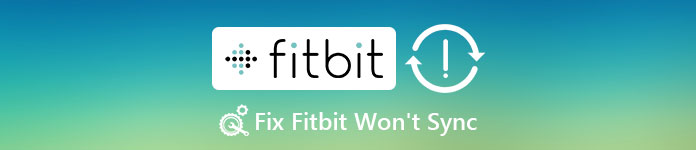
Parte 1: Acerca de Fitbit Syncing
Como sabes, sincronización es el término para describir la transferencia de datos desde tu pista de Fitbit a la aplicación descargada en tu teléfono, que solía registrar tus actividades. Siempre sucede a través de la conexión Bluetooth, por lo que el Tablero puede mantenerse actualizado con todo su estado diario. Si Fitbit no se sincroniza, no puede obtener los datos precisos de su teléfono.
Muchos usuarios temen perder sus datos cuando arreglan que Fitbit no se sincronice. Te recomendaremos el mejor software para solucionar este problema. Aquí tomamos Android como ejemplo. Si desea encontrar un excelente software de recuperación para recuperar sus datos de Android, Recuperación de Android Es la mejor opción. Con eso, puedes recupera tus fotos, contactos, videos, mensajes y otros más de 20 tipos de archivos. Y no se preocupe por perder sus datos de Android debido a una falla del sistema, un error de rooteo, una contraseña olvidada u otros problemas de Android. Es compatible con todo tipo de dispositivos Android. Mientras tanto, también puede exportar y hacer una copia de seguridad de su dispositivo Android. Después de recuperar sus datos correctamente, podrá obtener una vista previa de los datos. Si desea conocer los pasos detallados para recuperar datos de Android, simplemente siga la siguiente guía.
Paso 1. Descargar Android Data Recovery
El primer paso que debe hacer es ir al sitio web oficial para descargar la Recuperación de datos de Android. Luego de acuerdo a la guía de instalación e instálala en tu computadora.
Paso 2. Iniciar la recuperación de datos de Android
Luego, inicie Android Data Recovery y conecte su teléfono Android a la computadora mediante un cable USB. Y este software detectará tu dispositivo automáticamente.

Paso 3. Elige los tipos de archivo
Debe seguir la guía que le brinda este software para poner su foto de Android en modo de depuración USB. Luego haga clic en el botón "Aceptar" y verifique los tipos de archivos que desea recuperar. Haga clic en "Siguiente", este software rooteará y escaneará su dispositivo automáticamente.

Paso 4. Recupera los datos que quieras
Cuando vea todos los archivos enumerados en el programa, puede elegir los archivos que desea recuperar de su dispositivo Android. Luego haga clic en el botón Recuperar para recuperarlos. Solo esperalo.

Parte 2: Cómo hacer cuando Fitbit no se sincroniza
1. Asegúrese de que la batería de su rastreador esté cargada.
La primera forma que queremos presentar es comprobar la batería del rastreador. Si su pista no tiene energía, es posible que su Fitbit no se sincronice. Entonces, lo primero que debe hacer es asegurarse de que la batería de su rastreador esté cargada.
2. Reinicie su aplicación Fitbit en su dispositivo.
El segundo que queremos recomendarte es reiniciar la aplicación de Fitbit. Como sabe, cada vez que abra la aplicación, debería iniciar una sincronización. Puedes arreglar que Fitbit no se sincronice reiniciándolo.
3. Compruebe su conexión Bluetooth.
El rastreador Fitbit está conectado a sus dispositivos a través de una conexión Bluetooth. Si hay algún problema con la conexión Bluetooth, es seguro que Fitbit no se sincronizará. Cuando se enfrente a una situación así, no olvide verificar su conexión Bluetooth.
4. Vuelva a instalar la aplicación Fitbit.
Si no hay ningún error con la batería del rastreador y la conexión Bluetooth, puede volver a instalar la aplicación de Fitbit para solucionar este problema.
5. Restablecer el rastreador.
Si todo el camino no puede ayudarlo a solucionar su problema de sincronización de Fitbit, puede intentar restablecer su rastreador. La forma de restablecer su rastreador es diferente para cada modelo y puede llevar varios minutos completarla.
Si aún no puede encontrar la mejor o la manera más eficiente de arreglar su Fitbit no se sincroniza en su iPhone, Apeaksoft iOS Recuperación del sistema Es el software de recuperación más profesional que necesitas. Puede ayudarlo a reparar su sistema iOS de nuevo a la normalidad en varios problemas, incluyendo atascado en modo de recuperación, Logotipo de Apple, pantalla negra y otros problemas de iOS. Además, funciona para todos los dispositivos iOS como iPhone X / 8/8 Plus, iPad, iPod y más. Y este software de recuperación fácil de usar le ofrece una forma segura y profesional de reparar el problema de su sistema sin pérdida de datos. Tanto los usuarios de Windows como los de Mac pueden disfrutar de este maravilloso software. A continuación, se muestran los pasos detallados que puede seguir para solucionar que Fitbit no se sincronice.
Paso 1. Descargar iOS System Recovery
En primer lugar, vaya al sitio web oficial y descargue iOS System Recovery en su computadora. Luego debe seguir la guía de instalación para instalar la Recuperación del sistema iOS.
Paso 2. Iniciar la recuperación del sistema iOS
Después de descargar este software de recuperación en su computadora, inicie Recuperación del sistema iOS. Y luego haga clic en Más herramientas y luego ingrese a la ventana Recuperación del sistema iOS. No olvide conectar su iPhone a su computadora mediante un cable USB.

Paso 3. Iniciar la recuperación del sistema iOS
Cuando su iPhone esté conectado exitosamente a su computadora, haga clic en el botón "Iniciar" para comenzar la recuperación del sistema iOS. Y este software profesional detectará tu iPhone automáticamente. Luego haga clic en el botón "Pregunta" y siga la guía que le brinda para poner su iPhone en modo de recuperación.

Paso 4. Reparar Fitbit no se sincroniza
Ahora seleccione el modelo de iOS adecuado y luego haga clic en "Descargar" para descargar el firmware. Cuando el complemento se haya descargado por completo, iOS System Recovery solucionará automáticamente el problema de Fitbit no sincronizará. Espere pacientemente y su iPhone volverá a la normalidad.

Conclusión:
Después de leer este artículo, debe saber cómo solucionar el problema de sincronización de Fitbit. El software que le recomendamos puede ser una buena ayuda para recuperar sus datos o solucionar sus problemas. Si crees que este artículo es útil, compártelo con tus amigos.




